Ko nozīmē kļūda

- 3812
- 3
- Lionel Bashirian
Liels skaits interneta lietotāju saskaras ar kļūdu "DNS_PROBE_FINEDED_NXDOMAIN".
Tas precīzi pieder problēmu kategorijai, kas saistīta ar piekļuvi tīmeklim. Šī ir bieža parādība, lai gan ne visi zina, kas tas ir un kā rīkoties ar šādām nepatikšanām.
Saskaroties ar kļūdu "DNS_PROBE_FINEDED_NXDOMAIN", jums jānoskaidro, kāpēc tas parādījās un kādas ir tās novēršanas metodes.

Ir daži iemesli, kā arī darbību saraksts, kurām vajadzētu palīdzēt atjaunot piekļuvi vietnēm. Kļūdā "DNS_PROBE_FINEDED_NXDOMAIN" nav nekas briesmīgs un pārāk bīstams. Ja jūs to izdomājat, viss nonāks vietā, un nākotnē pats lietotājs varēs palīdzēt saviem draugiem.
Būs loģiski un dabiski sākt precīzi ar tādas kļūdas cēloņiem kā "DNS_PROBE_FINEDED_NXDOMAIN" ".
Kāpēc parādās kļūda
Pirmkārt, jums ir jāsaprot kods "DNS_PROBE_FINEDED_NXDOMAIN" un jāsaprot, ko tas nozīmē. Šeit mēs runājam par paziņojuma kodu. Viņš ziņo, ka domēna vārds neeksistē. Tādēļ pārlūkprogrammā tīmekļa lapa nav pieejama. Šāda kļūda var parādīties dažādos tīmekļa pārlūkprogrammā, piemēram, Google Chrome, Opera, Firefox utt.
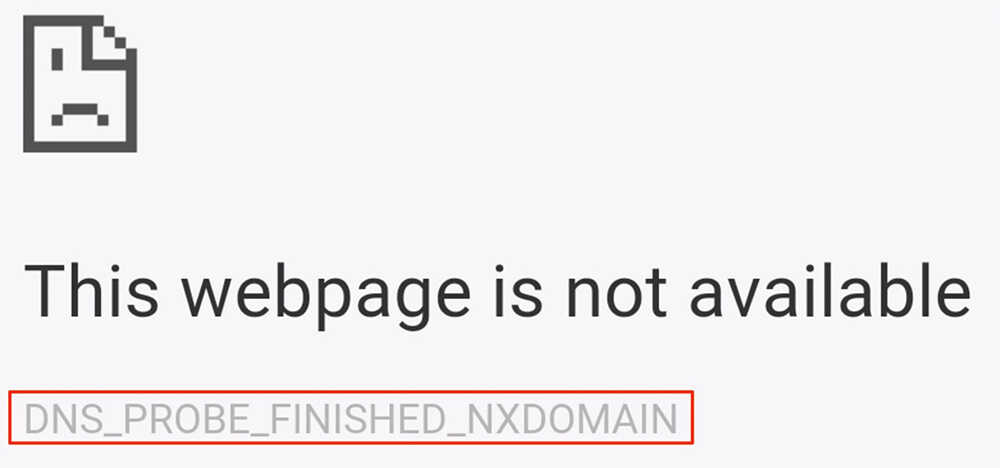
Pārlūka ekrānā šāda paziņojuma parādīšanai var būt vairāki iemesli. Tie ir saistīti ar:
- nepareizas norādītās DNS serveru adreses;
- aizejošo pieprasījumu bloķēšana ar starpnozaru ekrānu;
- nestabils DNS pakalpojums;
- nepareizi apstrādāts pārlūkprogrammā ar lietotāja pieprasījumiem;
- Fiziskas problēmas ar tīkla aprīkojumu.
Neatkarīgi no iemesliem, viņa datora vai klēpjdatora ekrānā, palaižot pārlūku un mēģinot atvērt sava veida tīmekļa lapu, lietotājs redzēs paziņojumu "šī tīmekļa lapa nav vērtējama". Un saskaņā ar šo uzrakstu, atbilstošais kods, kas norādīts iepriekš.
Joprojām nav iespējams izslēgt faktu, ka šāda problēma var rasties neveiksmju dēļ operētājsistēmas līmenī. Ar nepareizu OS darbu šāda kļūda dažreiz ir saistīta.
Kā novērst kļūdu
Papildus jautājumam par to, kā labot kodu "DNS_PROBE_FINEDED_NXDOMAIN" un kas tam jādara.
Kopā ir vairākas pierādītas, efektīvas un pareizas iespējas. Ir vienkārši svarīgi saprast, ka katrā situācijā šis vai šis lēmums var palīdzēt. Tas ir, dažreiz jums ir jāizmēģina vairākas iespējas vienlaikus, lai uzzinātu tādu, kas labos kļūdu.
Mēģinot novērst kļūdas kodu, kā arī atjaunot piekļuvi tīmekļa lapai, varat izmantot:
- datora atsāknēšana;
- rebootēt maršrutētāju (maršrutētājs);
- tīmekļa pārlūka pārbaude;
- programmatūras noņemšana;
- Klienta DNS pārbaudes;
- izmaiņas DNS adreses;
- tīkla iestatījumu atiestatīšana;
- Ugunsmūris un pretvīruss.
Visas šīs metodes un rīki var palīdzēt novērst problēmu. Turklāt katrai opcijai ir nepieciešams atsevišķs apsvērums.
Datora
Šis ieteikums var šķist banāls. Bet patiesībā daudzos gadījumos tādi elementārie pasākumi kā datora atsāknēšana palīdz atjaunot parasto tīmekļa pārlūkprogrammas darbību. Un lapas sāk atvērt.
Ieteicams restartēt datoru atbilstoši standarta shēmai, nevis nospiežot atiestatīšanas pogu. Pretējā gadījumā tas var nedarboties vai radīt papildu problēmas.
Pārlādēšana palīdz, jo Windows operētājsistēmas periodiski neizdodas. Tomēr mēs runājam par daudzkomponentu programmatūru. Viens nenozīmīgs procesu pārkāpums, un tas pats tīmekļa pārlūks pārstāj darboties.
Tāpēc vienmēr ir nepieciešams objektīvi sākt ar veco labo operētājsistēmas restartēšanu. Ja tas nepalīdz, tad ir jēga virzīties tālāk.
Maršrutētāja reloge
Vēl viena standarta metode, kas saistīta ar atsāknēšanu. Tikai tagad jums nav jārestartē dators. Vajadzētu izslēgt apmēram 10 sekundes un pēc tam vēlreiz ieslēgt maršrutētāju.
Tīkla aprīkojums arī bieži neizdodas, nepareizi apstrādā pieprasījumus internetā.
Faktiski ir 2 veidi, kā restartēt aprīkojumu:
- Mehāniskā metode. Kā minēts iepriekš, maršrutētāja aizmugurējā panelī jānoklikšķina uz barošanas pogas. Izslēdzot ierīci, vienmēr ieteicams pagaidīt 10-15 sekundes. Tad ieslēdziet un gaidiet pilnu slodzi.

- Programmas metode. Tas ir nedaudz sarežģītāk, jo būs nepieciešams atvērt paša maršrutētāja izvēlni un doties uz sadaļu ar nosaukumu "System". Par sistēmas pārlādēšanu ir atbildīgs punkts.
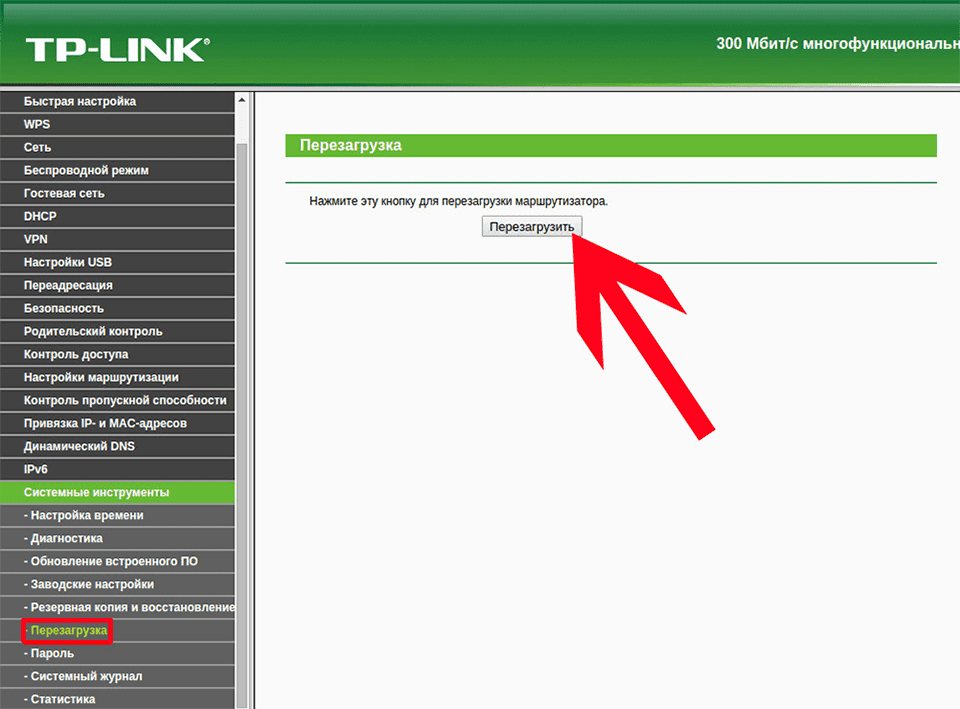
Šīs ir vienkāršākās iespējas.
Bet tā notiek, ka pat pēc tīkla aprīkojuma atsākšanas no kļūdas ar uzrakstu "DNS_PROBE_FINEIDEO NO Internet" nevarētu tikt galā. Bet tajā pašā laikā iemesls ir tieši maršrutētājā.
Atliek tikai atsāknēt aprīkojumu un nomest maršrutētāju uz rūpnīcas iestatījumiem. Lai to izdarītu, visas ierīces nodrošina īpašu pogu "atiestatīšana". Parasti tas ir mazs un paslēpts korpusa iekšpusē, kas ļauj novērst nejaušu nospiešanu. Tāpēc jums ir nepieciešams kāds plāns instruments skrūvgriezis vai parasts zobu bakstāmais formā.

Izspiediet pogu 10-15 sekundes, pēc tam atlaidiet.
Pabeidzot izlādes procesu, visiem tīkla indikatoriem jāmirgo. Bet paturiet prātā, ka pēc šādas procedūras aprīkojums ir jānovērš vēlreiz. Un šeit jūs nevarat iztikt, neievadot maršrutētāja galveno izvēlni. Ja neesat pārliecināts, vispirms sazinieties ar savu pakalpojumu sniedzēju. Viņš palīdzēs ar iestatījumiem vai nosūtīs detalizētus norādījumus uz jūsu adresi.
Pārlūks
Vēl viens pierādīts veids, kā tikt galā ar šādu kļūdu, ir pārbaudīt tīmekļa pārlūku. Novērotājs darbam internetā dažreiz neizdodas, izdod atbilstošu kodu, kas lietotājam padara iespēju turpināt darbu ar noteiktu vietni.
Šajā situācijā ieteicams izmantot alternatīvu pārlūku. Tas var būt standarts Windows Explorer vai Mosilla, Opera, Yandex utt. Viss ir atkarīgs no tā, ko tieši izmantojat.
Ja citā pārlūkprogrammā tiek atvērta tā pati lapa un tiek parādīta normāli, tad tiek atklāts nepatikšanas avots. Tas ir pats novērotājs. Šajā gadījumā ir nepieciešams pilnībā noņemt pārlūku un pēc tam lejupielādēt pašreizējo versiju no oficiālās vietnes. Parasti pēc šādas operācijas problēma aiziet. Bet ne vienmēr.
Ja iepriekš instalētās programmatūras noņemšana nepalīdz, jums būs jāiekļūst dziļākos parametros. Daži lietotāji baidās no šādām ierosinātajām darbībām. Bet, ja jūs ievērojat instrukcijas, viss izdosies. Un pietiekami viegli.
Klienta DNS pakalpojums
Vēl viena iespēja attiecībā uz to, ko darīt, ja parādās ziņojums, piemēram, "DNS_PROBE_FINEIDEO nav interneta". Šeit jums jārestartē DNS klientu pakalpojums.
Ir svarīgi saprast, ka visbiežāk operētājsistēma reaģē uz līdzīgu kļūdu un patstāvīgu pakalpojuma atsaukšanu. Bet ir izņēmumi, kā rezultātā atsāknēšana jāveic manuāli, neatkarīgi.
Ja mēs apsveram šo jautājumu par visizplatītākās operētājsistēmas versijas piemēru Windows 7 personā, tad jums jādara šādi:
- Uz tastatūras nospiediet Win un R Keys kombināciju;
- Atvērtā logā ievadiet komandu, kas izskatās kā "Pakalpojumi.MSC ";
- Ekrānā parādīsies pakalpojumu saraksts;
- Starp tiem jums vajadzētu atrast DNS klientu;
- Divreiz, nospiežot šo klientu kreiso peles pogu, atveriet viņa izvēlni;
- Sadaļā “Statuss” uzraksts “tiek veikts”;
- Ja ir atšķirīga nozīme, tad jums jānoklikšķina uz pogas “Stop” un pēc tam “palaist”.
Darbs ir praktiski pabeigts. Visiem logiem vajadzētu arī aizvērt, pēc tam pārbaudiet, vai piekļuve ir atjaunota.
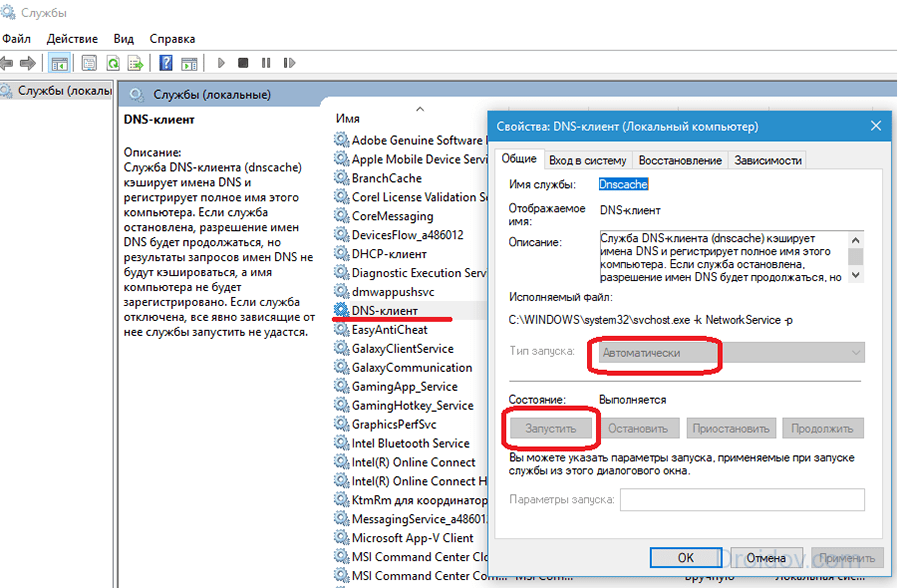
Ja šī metode nav palīdzējusi, joprojām ir daži alternatīvi risinājumi.
DNS serveru adreses
Šī kļūdas labošanas metode ar kodu "DNS_PROBE_FINEDED_NXDOMAIN" tiek izmantota, ja DNS adrese ir nepareizi norādīta. Tagad tieši par to, kā labot situāciju.
Padoms. Pirms kaut kā mainīt, paša maršrutētāja iestatījumi noteikti tiek pārbaudīti, ja ir.Ir jāveic šādas darbības:
- Izmantojot pārlūkprogrammu, atveriet maršrutētāja galveno izvēlni;
- atlasiet sadaļu ar pašreizējo tīkla savienojumu;
- Lielākajai daļai pakalpojumu sniedzēju šeit ir automātiski jāsaņem adreses.
Pārbaudes veikšanai varat doties uz sadaļu "Izmantojiet DNS serverus" un ievadīt atbilstošās adreses. Šeit jūs varat uzņemt primāro adresi 8.8.8.8, un sekundārais 8.8.4.4.
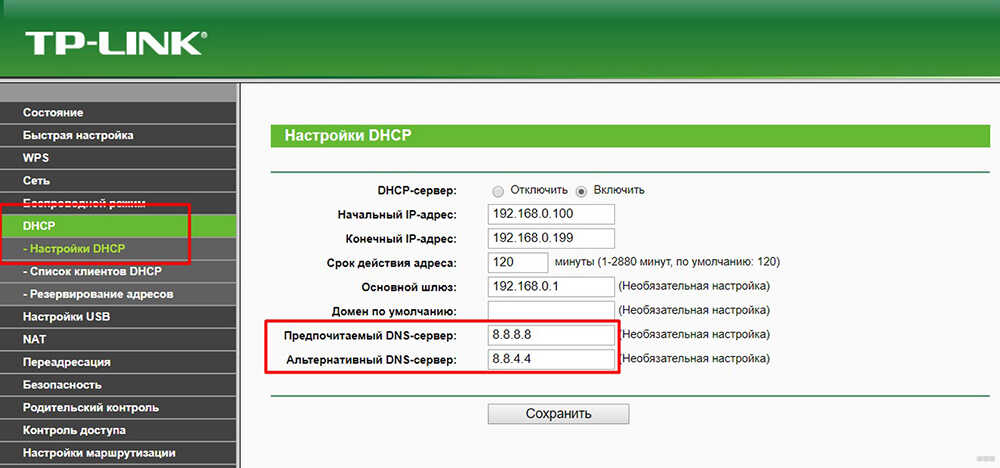
Šo adreses īpatnība ir tā, ka tās ir publiski pieejamas un pieder Google. Tāpēc viņi katru dienu un jebkurā laikā ir garantējuši apkopotu darbu ar pulksteni.
Ir vēl viena iespēja. Šajā gadījumā instrukcija tiek pasniegta šādi:
- Atveriet tīkla adaptera izvēlni, jūs varat noklikšķināt uz Win un S, ievadīt vārdu “stāvoklis” un no turienes dodieties uz sadaļu “Tīkla stāvoklis”;
- Tālāk dodieties uz sadaļu ar adaptera parametru iestatījumiem;
- Atveras logs, kur vietējā tīklā tiek norādīts pašreizējais savienojums, nospiediet to ar labo peles pogu un dodieties uz sadaļu ar īpašībām;
- Pretstatā vienumam "TCP/IPv4" vajadzētu būt izvēles rūtiņai;
- Dodieties uz tās sadaļu "Īpašumi";
- Šeit, protams, izvēles rūtiņa atradīsies vietā "Automātiski saņemt adreses";
- Jums vajadzētu pārslēgties uz šo serveru izmantošanu, kur tiek ieviesti iepriekš norādītie 8888 un 8844;
- Saglabājot visas veiktās izmaiņas, izejiet no šīs izvēlnes un aizveriet visus logus.
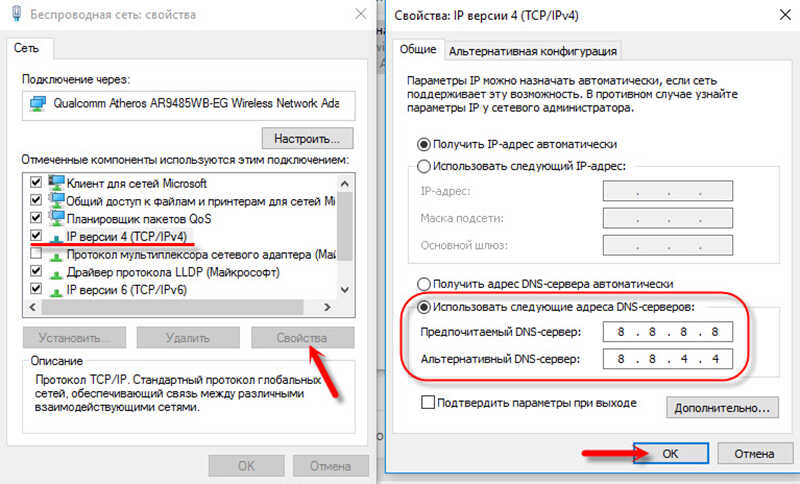
Un atkal jums ir jāatver pārlūkprogramma, lai pārbaudītu, vai ir iespējams atgriezt veiktspēju, vai kļūda turpina jūs īstenot.
Tīkla iestatījumi
Maz ticams, ka līdzīga kļūda, kas ierobežo piekļuvi internetam. Tāpēc viņš, protams, vēlas atbrīvoties no "DNS_PROBE_FINEDED_NXDOMAIN nav interneta".
Problēmas novēršanas iespējas vēl nav bijušas izsmeltas. Varat arī nomest tīkla iestatījumus. Ja neviena no iepriekšējām metodēm nav palīdzējusi, atlikušā opcija ir atjaunot tīkla kartes konfigurācijas.
Lietotājam būs jāveic šādi:
- Atveriet komandrindu;
- Nospiediet taustiņu uzvaru un r kombināciju;
- Atvērtā logā ievadiet "CMD";
- Pēc darba zonas parādīšanās tiek noteikta komanda "ipconfig/flushdns";
- Tad, stingri novērojot secību, tiek izrakstītas vēl 4 komandas;
- Viņi visi sākas ar "ipconfig/";
- Pēc / aiziet, saskaņā ar pasūtījumu, komandas "Flushdns", "Registerdns", "Renew" un pēdējā komanda būs "atbrīvošana".
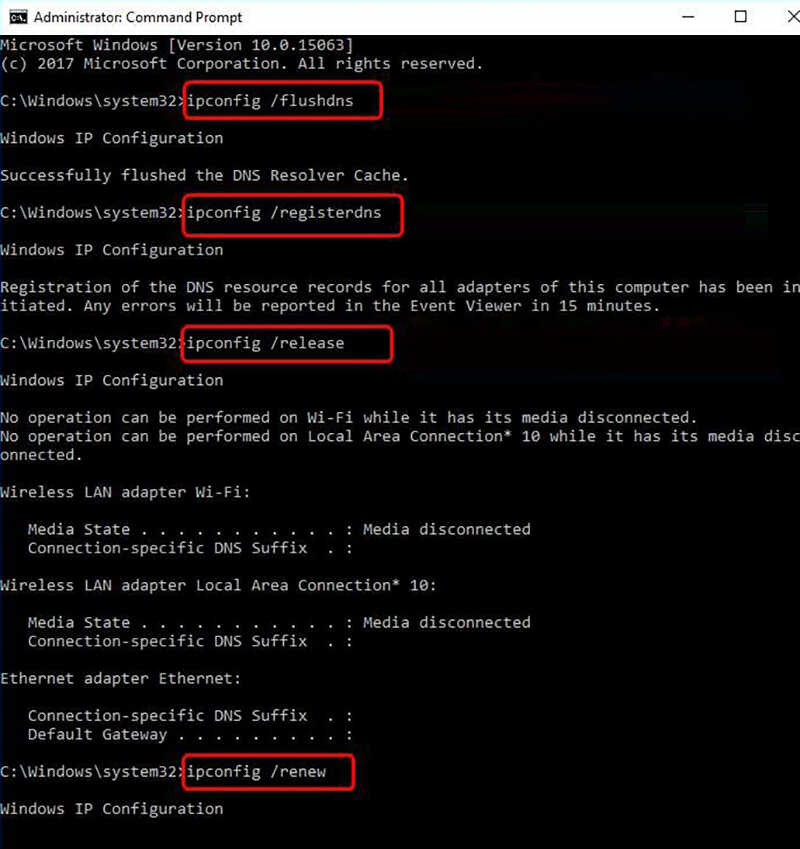
Šīs komandas ļauj jums nomest pašreizējos iestatījumus uz pamata. Vai sākums. To visu izdarot, jums būs jārestartē pilnīgi dators.
Pēc atsāknēšanas vairumā gadījumu nekas nav jādara pats. Operētājsistēmai jāatjauno iestatījumi, koncentrējoties uz izmantotā interneta pakalpojumu sniedzēja prasībām un nosacījumiem.
Brandmaucer un pretvīrusu
Kā alternatīvu visām iepriekš uzskaitītajām problēmas risināšanas iespējām var būt nepatiesa atvienot starpnozaru vai veikt dažas izmaiņas pretvīrusu programmatūras darbībā.
Ugunsmūra atvienošana ir diezgan vienkārša. Jums ir jāatver tās izvēlne, dodieties uz sadaļu "Atsauces parametri", kur mainīt čekšu stāvokli.
Ir parametri privātiem un publiskiem tīkliem. Abos gadījumos mēģiniet pārsūtīt atzīmi uz "atspējot" punktiem. Jā, kaut arī tas nav ieteicams darīt, šādas darbības vismaz skaidri norādīs, vai kļūdas iemesls ir vai nē.
Runājot par pretvīrusu programmām, pēc nākamajiem atjauninājumiem viņi arī ne vienmēr pienācīgi reaģē uz noteiktu lapu atvēršanu internetā. Ja aplūkojamo kļūdu pievienoja daži pretvīrusa ziņojumi, bet jums nebija laika tos pamanīt un izlasīt, mēģiniet pievienot lapu, kas netiek atvērta, izslēgšanas sarakstam. Šāda funkcija darbojas gandrīz jebkurā pretvīrusu programmatūrā.
SVARĪGS. Dažreiz visas uzskaitītās darbības kļūst bezjēdzīgas. Tas ir saistīts ar faktu, ka šī kļūda rodas arī pakalpojumu sniedzēja problēmu dēļ.Tāpēc steidzieties nomest iestatījumus nav tā vērts. Pastāv liela varbūtība, ka jūsu pakalpojumu sniedzējs ir saskāries ar dažām grūtībām. Pēc tam, kad viņi atcels piekļuvi tīmekļa lapai, tā atgriezīsies, un kļūda vairs neparādīsies.
Jums jārīkojas secīgi. Pirmkārt, labāk ir izmantot vienkāršākās problēmas novēršanai. Ja viņi nepalīdz, ir vērts pāriet uz nopietnākiem pasākumiem. Turklāt nebūs lieki sazināties ar pakalpojumu sniedzēju atbalsta pakalpojumu un noskaidrot, vai šī kļūda bija viņu kļūdu sekas.
- « Veidi, kā meklēt personu pēc mobilā tālruņa numura
- Kā atrast un atjaunot salauztus pikseļus klēpjdatorā vai datora monitorā »

